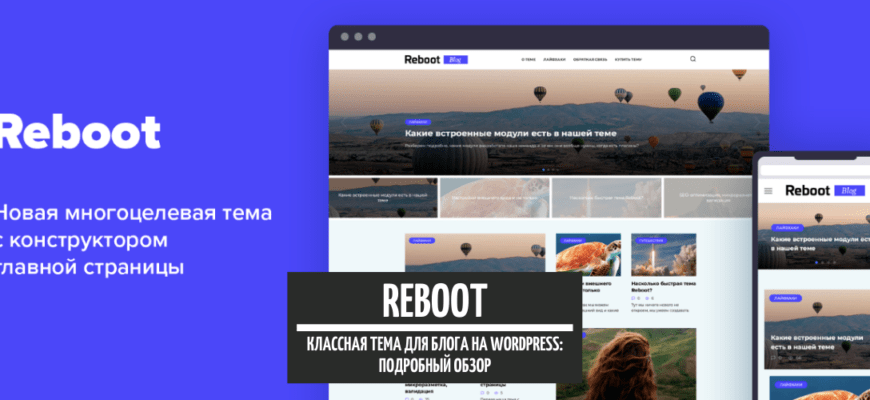Добрый день! WordPress является одним из наиболее популярных движков для сайтов, и это неслучайно — мало какие иные сервисы дают настолько же широкий функционал в удобном и понятном интерфейсе.
Одним из преимуществ Вордпресса считается возможность установки на сайты различных плагинов и тем. В сегодняшнем обзоре речь пойдет про тему Reboot от популярной команды разработчиков WPShop. Тема продаётся на русском языке, но может быть переключена и на английский.
Основной «фишкой«» темы является её многофункциональность — помимо настроек дизайна для страницы, Reboot также включает в себя множество возможностей для настроек SEO, интерактивные блоки и блоки внимания, автоматическую адаптивность под мобильные устройства и некоторые другие особенности. Рассмотрим её подробно в сегодняшнем обзоре.
Reboot для WordPress – что это такое?
Reboot – это многоцелевая тема Вордпресс, которая используется для создания уникального стиля в блогах, новостных сайтах и лендингах. Reboot позволяет создать стильное единое оформление, в котором можно будет гибко настроить структуру сайта, его цветовую тему, выбрать подходящие модули и виджеты, сконструировать яркую главную страницу, шапку сайта и так далее.
Преимущества темы Reboot:
- Адаптивный дизайн – все визуальные блоки и виджеты темы автоматически адаптируются под мобильные версии сайта, поэтому вам не нужно будет заботиться о совместимости.
- SEO-подготовка темы – шаблон предоставляет комплексный набор возможностей для формирования правильных тегов и описаний рубрик, добавления псевдо-ссылок, оптимизации кода и разметки, а также микроразметки. С его помощью можно будет легко подготовить страницу к продвижению в поисковых системах.
- Гибкие настройки – благодаря большому количеству возможных настроек вы сможете включить только те, которые действительно требуются для выполнения текущей задачи.
- Высокая скорость загрузки – в связи с тем, что в шаблоне не используются тяжёлые фреймворки и библиотеки, а код оптимизирован должным образом, скорость генерации страницы не превышает 0.1-0.3 секунд.
- Встроенные плагины – с помощью Reboot можно заменять различные интерактивные блоки на новые, включая рекламу, форму обратной связи, карту сайта, лайтбоксы и так далее.
Плюсом ко всему можно отметить эффективную и действительно полезную службу поддержки, которая позволяет быстро решить по любую возникшую проблему через тикеты. Для темы регулярно выходят обновления, в том числе и достаточно объёмные.

Как купить и установить тему Reboot?
Рассмотрим для начала, как происходит покупка и установка данной темы в ваш аккаунт WordPress. Лицензия на использование шаблона приобретается бессрочно, при покупке предоставляется право приоритетной поддержки сроком на год. Стоимость составляет от 3800 до 7800 рублей в зависимости от того, на какое количество доменов вы собираетесь установить Reboot.
#1. Покупка темы
Процесс покупки темы стандартный для магазина WPShop, однако давайте ещё раз в деталях и по шагам рассмотрим, как он проходит. К сожалению, у темы нет демонстрационной версии, поэтому попробовать её бесплатно не получится.
- Шаг 1. Для покупки перейдите на официальный сайт темы Reboot. Сделать это можно нажав по кнопке ниже:
- Шаг 2. Выберите подходящий вариант лицензии (на 1,3 или неограниченное количество доменов).

- Шаг 3. После нажатия на выбор лицензии откроется окно для ввода e-mail. Введите его и нажмите на кнопку «купить тему».
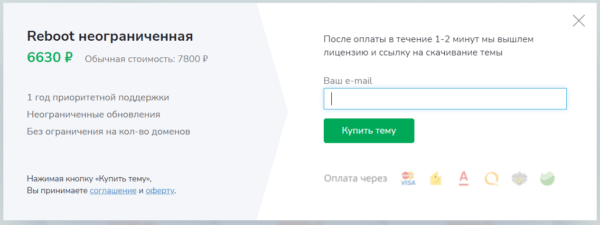
- Шаг 4. Выберите подходящий вам способ оплаты.

- Шаг 5. В случае, если вы выберите оплату с помощью банковской карты, откроется соответствующее окошко, куда нужно будет ввести её данные. После этого нажмите на кнопку «Оплатить … рублей».
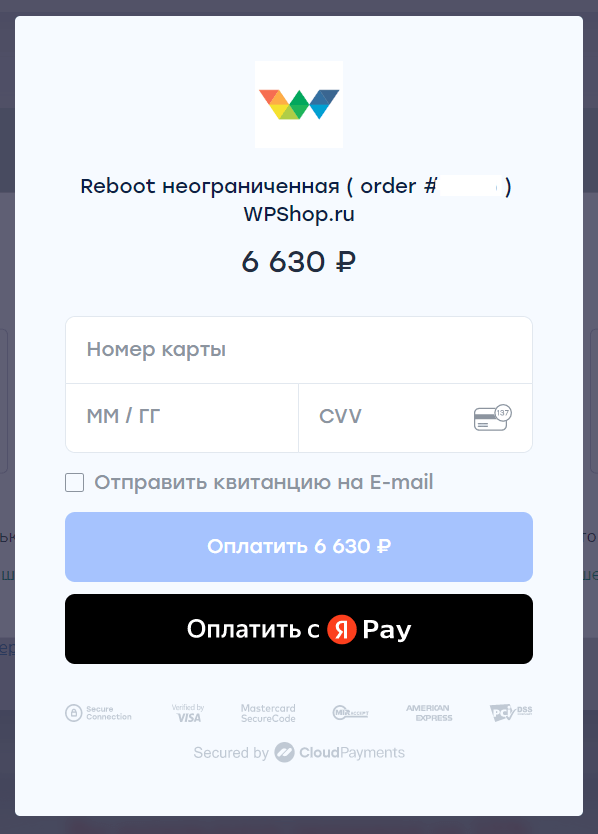
- Шаг 6. Далее вам на почту придёт смс-сообщение с кодом подтверждения — введите его, подтвердив таким образом оплату. После этого произойдет редирект в личный кабинет плагина, а на электронную почту придёт сообщение с благодарностью о покупке.
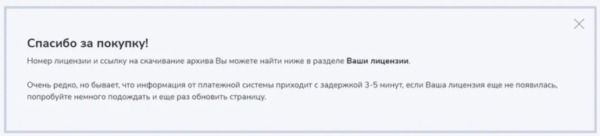
Теперь давайте рассмотрим, как добавить купленную тему на ваш сайт – процесс установки достаточно простой и не займёт у вас много времени даже в случае, если вы никогда до этого не устанавливали плагинов или шаблонов самостоятельно.
#2. Установка темы
Итак, после покупки темы Reboot, необходимо установить её – для этого не потребуется проводить каких-либо сложных манипуляций, всё делается стандартно, как и с прочими шаблонами для WordPress. Для установки потребуется выполнить следующие шаги:
- После оплаты темы вы будете переадресованы на страницу скачивания – на нём нужно будет нажать соответствующую кнопку и скачать к себе на компьютер ZIP архив с темой.
- Зайдите через админ-панель в вордпресс и распакуйте архив с помощью установщика – более подробно о процессе установки тем через админку можно прочитать в статье «Как установить тему на Вордпресс»
После того как вы установили и активировали тему на WordPress, вам нужно активировать лицензию, для этого перейдите в раздел активации нажав на гиперссылку «этой странице»

Далее, вставьте ключ для активации лицензии в поле «Лицензионный ключ».

Ключ находится в электронном письме, которое пришло вам на почту, указанную во время оплаты темы. Также ключ можно взять на официальном сайте WPShop (после авторизации) — он будет указан напротив названия плагина.

Во время активации ключа рекомендую включить опцию «Скрыть лицензионный ключ после активации». После всех произведенных действий нажмите на кнопку «Сохранить изменения».
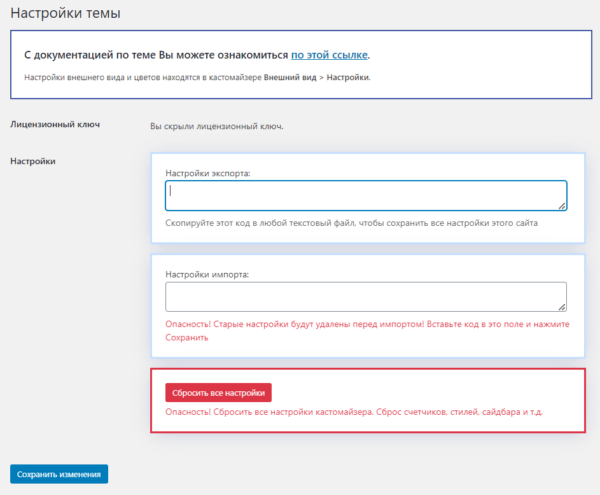
По завершении процесса активации поле ввода для ключа изменится и будет выглядеть так, как на изображении ниже. После этого могу вас поздравить — тема Reboot успешно установлена и активирована на вашем WordPress!
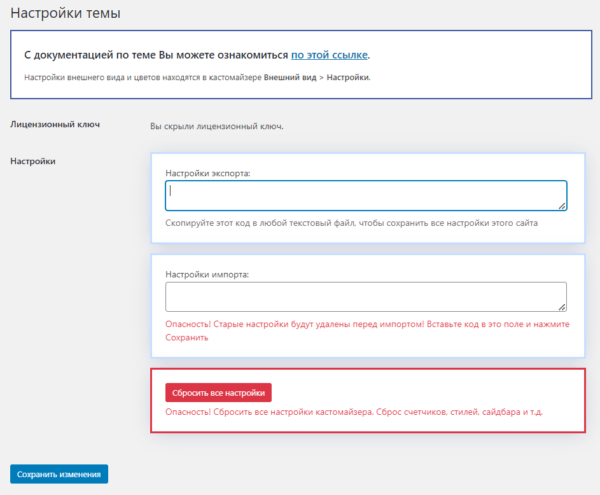
Как работать и пользоваться темой Reboot?
Шаблон включает в себя большое количество возможностей для кастомизации, которые реализованы в виде перечня логических блоков во вкладке настроек. Давайте рассмотрим их особенности, а после – разберём, какие же конкретно функции вам может предоставить Reboot во время работы с ним.
#1. Настройки
Настройки делятся на следующие вкладки: структуру, блоки, модули, посты, коды, цвет и фон, типографику, конструктор сайта и его свойства. Рассмотрим подробно каждую из них:
- Структура – редактирование шапки и меню под ней, а также подвала и его меню. В данном разделе можно выбрать ширину отступов, определить возможность вывода подавала в мобильной версии, настроить саму ширину подвала и так далее.
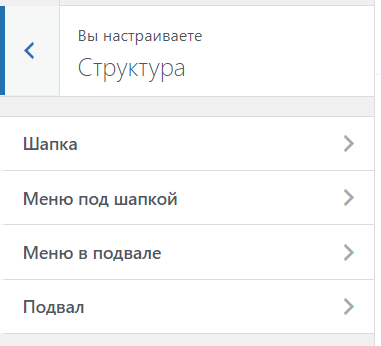
- Блоки – в данном разделе настраиваются заголовки и логотипы, а также вставляются текста, добавляются счётчики и так далее. Включает в себя настройку шапки, подвала, главной страницы, архивов, комментариев и так далее.

- Модули – в данном разделе осуществляется настройка таких встроенных модулей, как слайдер, содержание, лайтбокс, кнопок «поделиться» и «наверх», т.п.
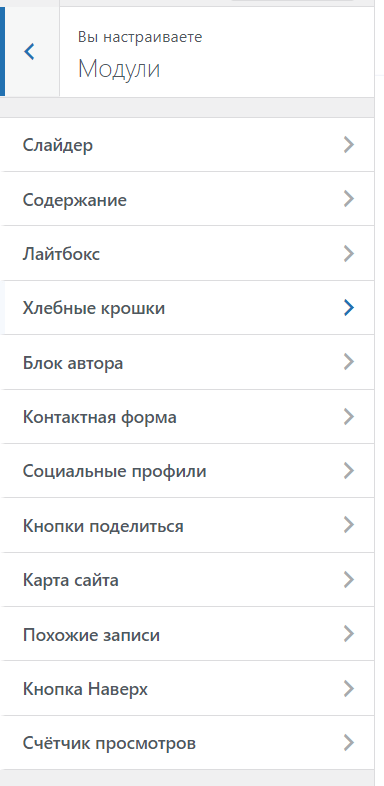
- Карточки постов – в этой секции выставляются настройки внешнего вида различных карточек, включая их размер и метаинформацию.
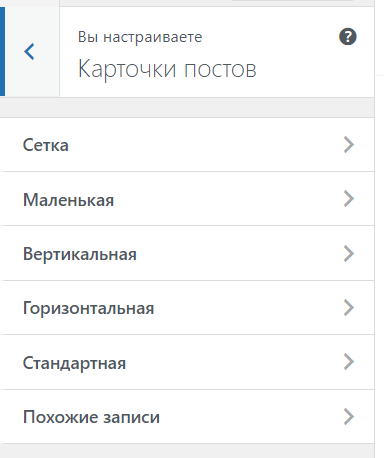
- Коды – здесь можно выставить произвольный код в частях head и body, который будет отображаться в соответствующих разделах сайта.
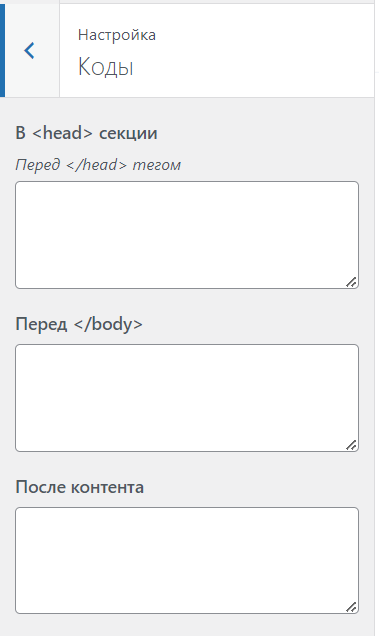
- Цвет и фон – часть настроек, где можно управлять цветовой схемой всей темы.
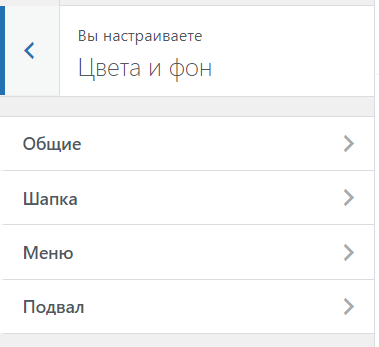
- Типографика – здесь выбираются шрифты, меняются их параметры и выставляются нужные настройки отображения текста на страницах сайта.
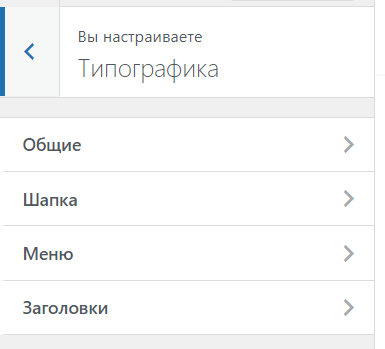
- Конструктор главной страниц – в данном разделе можно настраивать различные виджеты и элементы главной страницы сайта.
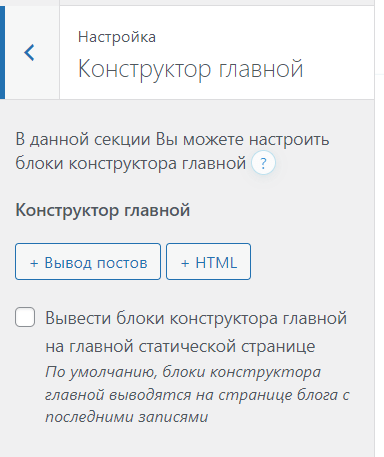
- Свойства сайта – выбирается название сайта (title), его краткое описание (description), а также иконка.
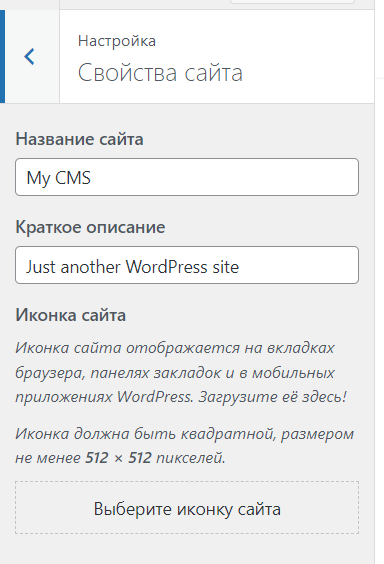
- Меню – здесь осуществляется выбор настроек для отображения меню в разных частях сайта.

- Виджеты – из этого блока можно добавлять различные виджеты на сайт.
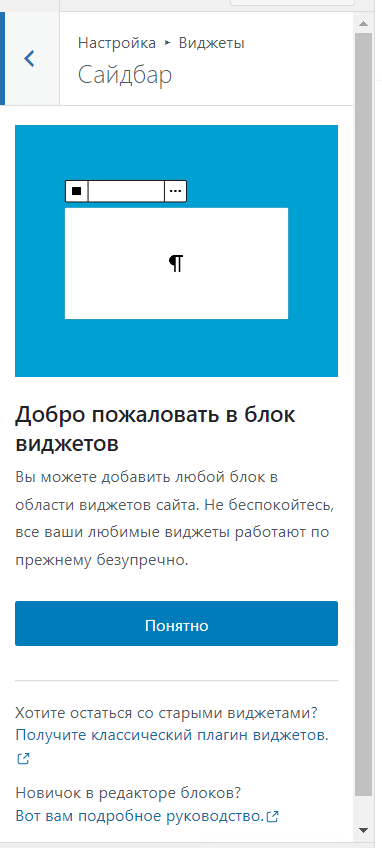
- Настройки главной страницы – здесь всего одна настройка, которая позволяет выбрать, отображать ли на главной странице последние записи сайта или выставить какую-либо статическую страницу.
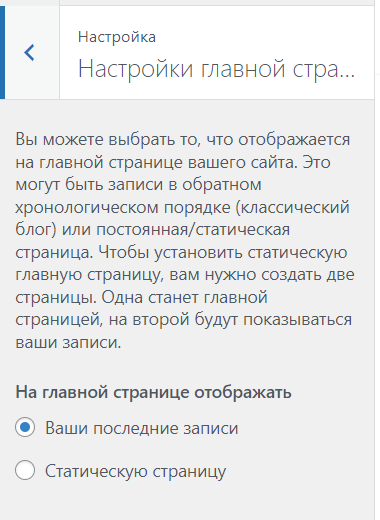
Также можно настроить дополнительные стили (собственный CSS) и выставить прочие настройки, включая максимальные габариты логотипа, заголовок для похожих записей и так далее. Кроме того, в разделе настроек можно подключить партнёрскую программу.
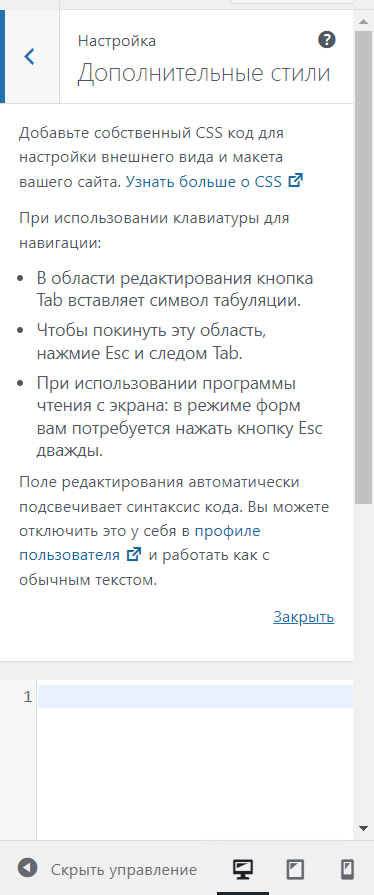
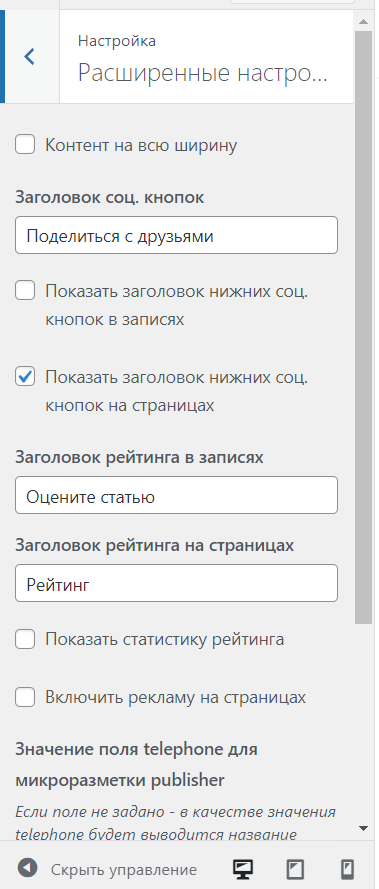
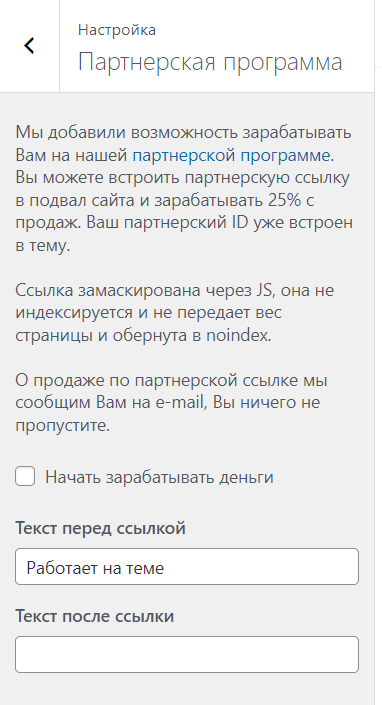
#2. Работа с темой
В процессе работы с темой Reboot можно реализовать практически любые дизайнерские задачи, включая детальную настройку шапки сайта, выбор и прописывание всех необходимых настроек SEO, а также интеграции виджетов на различные страницы.
Посмотрите в качестве небольших гайдов пару видео о том, как происходит работа с данной темой:
- Обзор от самого разработчика данной темы WPShop
- Независимый обзор
Советы новичкам
Перечислим основные советы, которые можно было бы дать пользователям, только начинающим пользоваться темой Reboot:
- Используйте оптимизированные картинки – для того чтобы сайт загружался максимально быстро, используйте лёгкие изображения подходящих форматов.
- Следите за соблюдением SEO-правил – именно от них в большинстве случаев зависит выдача вашего сайта в поисковых системах.
- При вёрстке сразу уделяйте внимание тому, как страница будет смотреться на мобильных устройствах – несмотря на высокую адаптивность темы, некоторые элементы могут смотреться на вашем телефоне не так, как вы себе представляли в процессе размещения его в полноэкранной версии.
- Используйте блоки одинаковой стилистики — тема позволяет добавлять на страницы информационные блоки в определенном визуальном стиле, который нужно выдерживать и не смешивать с другими, чтобы избежать возникновения «каши» в оформлении.
Надеемся, что данные советы помогут вам при начале пользования данным шаблоном и облегчат процесс обучения его максимально эффективному использованию.
Плюсы и минусы
В заключение сегодняшнего обзора темы Reboot приведём небольшую сравнительную таблицу, в которой перечислим основные плюсы и минусы.
Отзывы о Reboot
В заключение статьи имеет смысл поговорить о том, какие отзывы о теме оставляют реальные пользователи – судя по нашему исследованию, большая часть людей остаются довольны Reboot и практически не пишут негативных комментариев. Приведём пару положительных и один отрицательный в качестве примеров.
Начнём с отзыва от администратора нашего сайта Iprodvinem.com, Юрия, а после этого приведём комментарии людей с официального сайта, так как на данный момент нигде больше не было опубликовано релевантных отзывов.
Отзыв Юрия: «Очень классная тема. Быстро грузится, а куча внутренних возможностей темы Reboot позволяет заменить не один десяток плагинов. До этого у нас была тема Root, также разработанная WpShop, перешли на эту тему сразу с момента её появления, так как она показалась нам более современной. В общем всем рекомендую. Если вы все еще не знаете какую тему выбрать, берите Reboot и точно не прогадаете».
Отзывы с официального сайта:
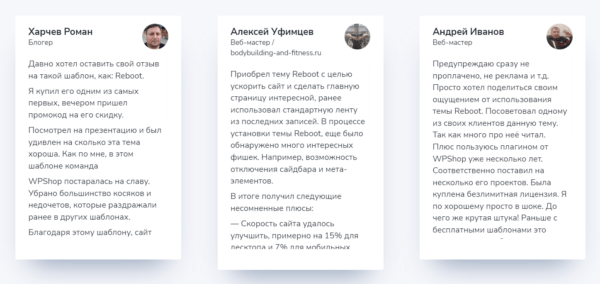
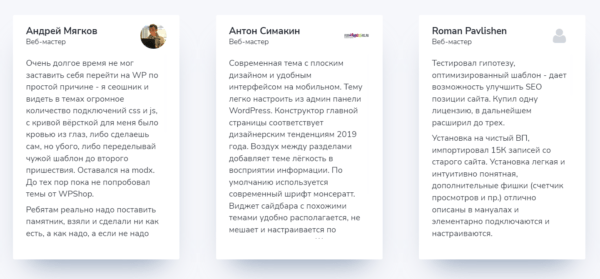
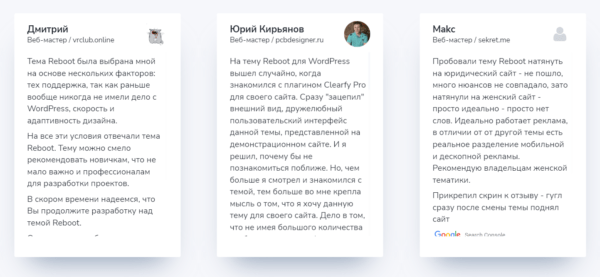
Аналоги
Достаточно сложно в полной мере говорить про аналоги тем на Вордпресс, так как каждая из них, в отличие от плагинов, индивидуальна и обладает своим собственным визуальным стилем и набором особенностей. Однако, мы всё-таки решили перечислить несколько похожих шаблонов, также рассчитанных в первую очередь на SEO-продвижение страниц:
- Root – лёгкая коммерческая тема с гибкой системой настройки заголовков, следующим за контентом сайдбаром и другими особенностями. Читать подробный обзор темы на Root.
- Yelly – тема для генерирования постоянного потока посетителей на ваш сайт. Обладает удобным конфигуратором рекламных блоков, «вирусным» визуальным стилем, большим количеством виджетов, а также рядом инструментов для SEO-оптимизации.
- Astra — одна из самых популярных тем в России, которая позволяет использовать более ста готовых шаблонов, делать множество настроек в кастомайзере, а также устанавливать готовые плагины.
- Bono — специализированный лёгкий шаблон для создания интернет-магазинов и иных площадок для ведения продаж. Позволяет изменять визуальный стиль сайта, скорость его загрузки, а также произвести качественную SEO-оптимизацию.
- Rehub — ещё одна симпатичная тема с возможностью устанавливать уникальные модули Гутенберга, создавать всплывающие окна и иные интерактивные плагины, а также менять визуальный стиль.
Выбор конкретного аналога будет зависеть от конкретных особенностей вашего продукта, поэтому перед покупкой рекомендуем сравнить все темы и определиться с наиболее подходящей именно для вас.
Итог
Reboot – это универсальный и многофункциональный шаблон для WordPress с чистым и простым кодом без каких-либо тяжёлых фреймвороков и библиотек. Данная тема идеально подходит для того, чтобы оптимизировать страницы под SEO-требования и эффективно продвигать в поисковых системах.
Наиболее значимой и приятной «фишкой» темы, которая мне запомнилась является удобный и функциональный конструктор главной станицы сайта, благодаря чему можно сделать её по-настоящему уникальной и продающей.
В заключении хотелось бы услышать ваше мнение, напишите, пожалуйста, в комментариях под этой статьёй, а что вы думаете по поводу WP Reboot?
До скорых встреч! Пока, пока…